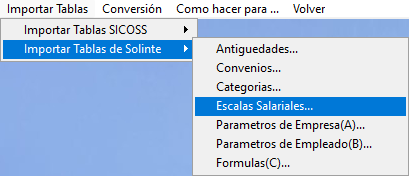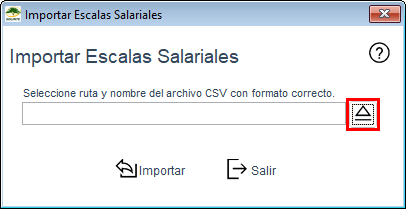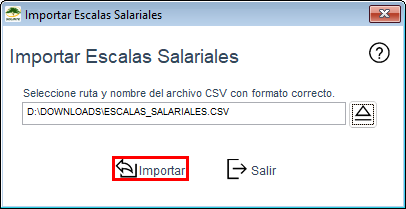Diferencia entre revisiones de «Importar Escalas Salariales»
(Página creada con «= Importar Escalas Salariales = En cada Convenio Colectivo de Trabajo (CCT) suelen existir múltiples categorías, y cada una de ellas cuenta con diferentes conceptos. Con...») |
(→Importar Escalas Salariales) |
||
| Línea 42: | Línea 42: | ||
[[Archivo:ImportarES.png|600px]] | [[Archivo:ImportarES.png|600px]] | ||
| + | |||
| + | Para revisar si la información fue importada de manera correcta lo puede hacer desde '''Datos para cálculos -> Escalas salariales'''. | ||
Revisión del 12:04 26 ago 2024
Importar Escalas Salariales
En cada Convenio Colectivo de Trabajo (CCT) suelen existir múltiples categorías, y cada una de ellas cuenta con diferentes conceptos. Con esta herramienta, es posible importar el valor de los conceptos correspondientes a cada categoría de los CCT.
Tabulación de datos
Para realizar la importación de los datos, primero se debe tabular cada valor del concepto utilizando un formato específico. En esta guía se proporciona el archivo .csv necesario para cargar los datos.
En cada columna debe ingresarse la siguiente información:
- esconce: se debe ingresar el número del concepto.
- esconve: se debe ingresar el número del convenio al cual pertenecen los empleados a quienes se les cargará este concepto.
- escateg: se debe ingresar la categoría a la cual pertenecen los empleados a quienes se les cargará este concepto.
- essubca: se debe ingresar la subcategoría a la cual pertenecen los empleados a quienes se les cargará este concepto.
- esimpor: se debe ingresar el valor que se asignará al concepto.
- busqueda: este campo es de importancia cuando en una misma categoría y concepto, hay diversos valores. Si utiliza la función BUSCAR cuando arme la formula del concepto, le deberá de ingresar un valor a la variable búsqueda.
- esdescrip: se debe ingresar la descripción que se desea dar a este concepto.
Por ejemplo, si se desea ingresar el valor del sueldo básico (concepto 10) para un empleado de la categoría Maestranza de 5ta, en cada columna se debe ingresar lo siguiente:
- esconce: 10
- esconve: 123
- escateg: MAE5
- essubca: 0
- esimpor: 100000
- busqueda: 0
- esdescrip: Maestranza 5ta
Importar archivo
Una vez que se haya completado la carga de toda la información, se debe guardar el archivo en la carpeta de preferencia. Luego, en el módulo de Sueldos, se debe acceder a Importar Tablas -> Tablas de Solinte -> Escalas Salariales...
A continuación, aparecerá una ventana en la que se podrá seleccionar el archivo guardado. Se debe hacer clic en el botón que está a la derecha del recuadro.
Una vez seleccionado, se debe hacer clic en Importar.
Para revisar si la información fue importada de manera correcta lo puede hacer desde Datos para cálculos -> Escalas salariales.